Traslado de registros de detalles de preparación de un id. de caja a un id. de depósito
Puede asignar los registros de detalle de preparación de un id. de caja a un id. de depósito desde la pantalla Trasladar contenido caja de almacenaje. También puede asignar los detalles de preparación a un registro de ID de depósito existente, o bien escanearlos o escribirlos en un registro de ID de depósito nuevo.
- Cree y asigne una orden de expedición.
-
Haga clic en la ficha Detalle de preparación. Consulte la publicación Guía del usuario de Procesamiento de órdenes de Infor WMS para obtener información sobre la creación y asignación de órdenes de expedición.
Nota
No existe ningún ID de depósito asignado actualmente a los registros de detalle de preparación.
- En el dispositivo de RF, seleccione Principal > Consulta de RF. Se muestra la pantalla Tareas de consulta (IQ).
-
Seleccione Cont cajas x preparación. Se muestra la pantalla Consultar caja (IQ1).
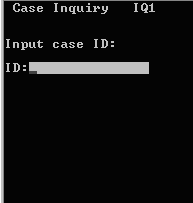
-
Especifique el id. de caja que desee asignar a un id. de depósito.

-
Para aceptar, pulse Intro dos veces. Se muestra la pantalla Consulta CAJA con el contenido del id. de caja en los campos siguientes.
- ID
- Id. de caja sobre el que se está realizando una consulta.
- PROPIETARIO
- Nombre de la persona u organización que almacena el artículo.
- Artículo
- Código del artículo.
- CANT.
- Cantidad de artículos en la ubicación designada.
- DEPÓSITO
- Id. de depósito asociado con el id. de caja.
- DUBI
- Ubicación de depósito del artículo.
- CUST
- El cliente al que se le asigna el artículo.
Consulte la Guía del usuario de Administración de stock de Infor WMS para obtener más información.
-
Si existen varios registros de detalle de preparación en el id. de caja, pulse 6 (adelante) o 4 (atrás) para desplazarse por la lista.
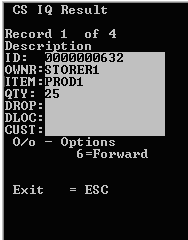
-
Cuando aparezca el artículo que desee trasladar, pulse la letra O. Se muestra la pantalla Opciones CajIQ.
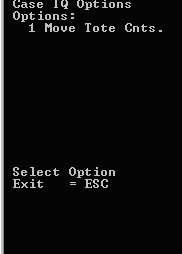
-
Seleccione Trasladar contenido caja de almacenaje. Se muestra la pantalla Trasladar NSCID (MVCS).
Por ejemplo, para trasladar el id. de caja 0000000652 a un nuevo id. de depósito llamado NEWDROP01, introduzca la información en el nuevo id. de depósito en el campo DEPÓSITO de la pantalla Trasladar NCSID (MVCS).
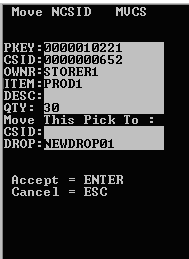
Después de pulsar Intro para confirmar, la aplicación determina si el id. de depósito introducido ya existe. En caso de que no sea así, la aplicación le solicita que introduzca la ubicación del id. de depósito. En el ejemplo actual, se escaneó como ubicación MUELLE.

-
Para aceptar, pulse Intro dos veces. La actualización ha finalizado.
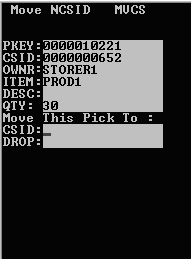
-
La información del id. de depósito se ha actualizado en la ficha Preparaciones de órdenes de expedición.
Nota
El resultado de la transacción por RF también se puede ver en la tabla de id. de depósito. Seleccione Ejecución > Productividad > ID de depósito.